Engagements
L'outil Engagements de Procore permet à vos équipes de voir le statut et la valeur actuelle de tous les contrats et bons de commande. Identifiez facilement les contrats qui ont été approuvés ou déterminez le statut des factures et des paiements. Procore peut être personnalisé pour produire les documents contractuels de votre compagnie afin de rationaliser le processus et d'assurer la cohérence entre les projets.
- Afficher et filtrer une liste détaillée de tous les engagements financiers (par exemple, contrats, bon de commande, etc.) sur un projet
- Permettre aux fournisseurs de créer et de soumettre leurs factures
Tutoriels populaires (voir tout)
FAQ principale (voir tout)
- Quels sont les champs DocuSign® et puis-je les personnaliser?
- Quels sont les codes de coût par défaut de Procore ?
- Comment créer une période de facturation pour une facture ?
- Quels sont les différents paramètres de niveau ordre de changement dans Finances du projet?
- Pourquoi la colonne « coût du projet à ce jour » du budget ne correspond-elle pas aux montants des factures de sous-traitants?
Tip
To browse and search all Procore training videos, visit our video library.
Web
Configure Commitment Settings
Create a Contract - Owner
Create a Subcontract - General Contractor
Create a Subcontract - Specialty Contractor
Create a Purchase Order
Create a Purchase Order - Specialty Contractor
Invite a Subcontractor to Create a Subcontractor SOV - General Contractor
Invite a Subcontractor to Create a Subcontractor SOV - Specialty Contractor
Invite a Contractor to Create a Contractor SOV - Owner
Edit Subcontractor SOV - Subcontractor as Collaborator
Mobile
Create a Commitment (Mobile) - Field Worker
OUTDATED VIDEOS - Removed from Support Site and Certifications
Configure Commitment Settings - Specialty Contractor
Invite a Subcontractor to Create a SSOV - Specialty Contractor
Owner - Invite a Contractor to Create a Contractor SOV
Specialty Contractor as Client - Invite a Subcontractor to Create a SSOV
Subcontractor - Edit Subcontractor SOV
Specialty Contractor as Client - Create a CCO
Create and Send Subcontractor Invoice Invitations
Invite a Subcontractor to Create a SSOV
Owner - Create a Commitment Change Order
Create a CCO
Specialty Contractor as Client - Configure Commitment Settings
Set Up a Budget
Video content may not accurately reflect the current state of the system, and/or it may be out of date.
Owner - Create a Contract
Specialty Contractor as Client - Create a Purchase Order
Specialty Contractor as Client - Create a Subcontract
Video content may not accurately reflect the current state of the system, and/or it may be out of date.
Create a Subcontract
Field Worker - Create a Commitment (Mobile)
Commitment Management
Video content may not accurately reflect the current state of the system, and/or it may be out of date.
Commitments Configuration
Owner - Set Up a Budget
Video content may not accurately reflect the current state of the system, and/or it may be out of date.
Owner - Create a Purchase Order
Video content may not accurately reflect the current state of the system, and/or it may be out of date.
Web
Create a Subcontract - General Contractor
Create a Purchase Order
Invite a Subcontractor to Create a Subcontractor SOV - General Contractor
Mobile
Create a Commitment (Mobile) - Field Worker
OUTDATED VIDEOS - Removed from Support Site and Certifications
Field Worker - Create a Commitment (Mobile)
Video content may not accurately reflect the current state of the system, and/or it may be out of date.
Web
Create a Subcontract - General Contractor
Create a Purchase Order
Invite a Subcontractor to Create a Subcontractor SOV - General Contractor
Mobile
Create a Commitment (Mobile) - Field Worker
OUTDATED VIDEOS - Removed from Support Site and Certifications
Field Worker - Create a Commitment (Mobile)
Video content may not accurately reflect the current state of the system, and/or it may be out of date.
Web
Create a Subcontract - General Contractor
Create a Purchase Order
Invite a Subcontractor to Create a Subcontractor SOV - General Contractor
Mobile
Create a Commitment (Mobile) - Field Worker
Web
Create a Subcontract - General Contractor
Create a Purchase Order
Invite a Subcontractor to Create a Subcontractor SOV - General Contractor
Mobile
Create a Commitment (Mobile) - Field Worker
OUTDATED VIDEOS - Removed from Support Site and Certifications
Field Worker - Create a Commitment (Mobile)
Video content may not accurately reflect the current state of the system, and/or it may be out of date.
Web
Create a Subcontract - General Contractor
Create a Purchase Order
Invite a Subcontractor to Create a Subcontractor SOV - General Contractor
Mobile
Create a Commitment (Mobile) - Field Worker
OUTDATED VIDEOS - Removed from Support Site and Certifications
Field Worker - Create a Commitment (Mobile)
Create a CCO
Video content may not accurately reflect the current state of the system, and/or it may be out of date.
Create a Subcontractor Invoice on Behalf of Subcontractors
Video content may not accurately reflect the current state of the system, and/or it may be out of date.
Create and Send Subcontractor Invoice Invitations
Video content may not accurately reflect the current state of the system, and/or it may be out of date.
Invite a Subcontractor to Create a SSOV
Video content may not accurately reflect the current state of the system, and/or it may be out of date.
Set Up a Budget
Video content may not accurately reflect the current state of the system, and/or it may be out of date.
Web
Create a Subcontract - General Contractor
Create a Purchase Order
Invite a Subcontractor to Create a Subcontractor SOV - General Contractor
Mobile
Create a Commitment (Mobile) - Field Worker
OUTDATED VIDEOS - Removed from Support Site and Certifications
Create a CCO
Video content may not accurately reflect the current state of the system, and/or it may be out of date.
Create a Subcontractor Invoice on Behalf of Subcontractors
Video content may not accurately reflect the current state of the system, and/or it may be out of date.
Create and Send Subcontractor Invoice Invitations
Video content may not accurately reflect the current state of the system, and/or it may be out of date.
Invite a Subcontractor to Create a SSOV
Video content may not accurately reflect the current state of the system, and/or it may be out of date.
Set Up a Budget
Video content may not accurately reflect the current state of the system, and/or it may be out of date.
Field Worker - Create a Commitment (Mobile)
Video content may not accurately reflect the current state of the system, and/or it may be out of date.
Web
Create a Subcontract - General Contractor
Create a Purchase Order
Invite a Subcontractor to Create a Subcontractor SOV - General Contractor
Mobile
Create a Commitment (Mobile) - Field Worker
OUTDATED VIDEOS - Removed from Support Site and Certifications
Field Worker - Create a Commitment (Mobile)
Video content may not accurately reflect the current state of the system, and/or it may be out of date.
Web
Create a Subcontract - General Contractor
Create a Purchase Order
Invite a Subcontractor to Create a Subcontractor SOV - General Contractor
Mobile
Create a Commitment (Mobile) - Field Worker
OUTDATED VIDEOS - Removed from Support Site and Certifications
Create a Subcontract
Video content may not accurately reflect the current state of the system, and/or it may be out of date.
Invite Subcontractor to Create SSOV
Video content may not accurately reflect the current state of the system, and/or it may be out of date.
Field Worker - Create a Commitment (Mobile)
Video content may not accurately reflect the current state of the system, and/or it may be out of date.
Web
Configure Commitment Settings
Create a Contract - Owner
Create a Subcontract - General Contractor
Create a Subcontract - Specialty Contractor
Create a Purchase Order
Create a Purchase Order - Specialty Contractor
Invite a Subcontractor to Create a Subcontractor SOV - General Contractor
Invite a Subcontractor to Create a Subcontractor SOV - Specialty Contractor
Invite a Contractor to Create a Contractor SOV - Owner
Edit Subcontractor SOV - Subcontractor as Collaborator
Mobile
Create a Commitment (Mobile) - Field Worker
OUTDATED VIDEOS - Removed from Support Site and Certifications
Configure Commitment Settings - Specialty Contractor
Invite a Subcontractor to Create a SSOV - Specialty Contractor
Owner - Invite a Contractor to Create a Contractor SOV
Specialty Contractor as Client - Invite a Subcontractor to Create a SSOV
Subcontractor - Edit Subcontractor SOV
Specialty Contractor as Client - Create a CCO
Create and Send Subcontractor Invoice Invitations
Invite a Subcontractor to Create a SSOV
Owner - Create a Commitment Change Order
Create a CCO
Specialty Contractor as Client - Configure Commitment Settings
Set Up a Budget
Video content may not accurately reflect the current state of the system, and/or it may be out of date.
Owner - Create a Contract
Specialty Contractor as Client - Create a Purchase Order
Specialty Contractor as Client - Create a Subcontract
Video content may not accurately reflect the current state of the system, and/or it may be out of date.
Create a Subcontract
Field Worker - Create a Commitment (Mobile)
Commitment Management
Video content may not accurately reflect the current state of the system, and/or it may be out of date.
Commitments Configuration
Owner - Set Up a Budget
Video content may not accurately reflect the current state of the system, and/or it may be out of date.
Owner - Create a Purchase Order
Video content may not accurately reflect the current state of the system, and/or it may be out of date.
Engagements - FAQ
- Derni??re mise ?? jour
- Enregistrer en tant que PDF
- (Bêta) Quels sont les permissions granulaires disponibles pour Niveau projet Flux de travail?
- (Ébauche) Quelles sont les permissions d’utilisateur requises pour modifier un ordre de modification?
- Les engagements sont-ils privés par défaut?
- Puis-je personnaliser le système de numérotation des objets financiers dans Procore?
- Puis-je modifier ou supprimer un engagement après sa synchronisation avec un système PRE intégré?
- Puis-je importer un fichier CSV dans la ventilation des coûts d’un outil Finances du projet s’il contient des valeurs vides?
- Puis-je fournir aux utilisateurs des permissions de niveau « Lecture seule » avec un accès limité aux informations de mise à jour dans Procore?
- Un contact chargé de la facturation a-t-il besoin d'une « invitation à facturer » pour soumettre une facture?
- En quoi la conformité des factures et des contrats diffère-t-elle de Paiements Procore?
- Comment les statuts des ordres de changement dans un paquet sont-ils liés?
- Comment puis-je résoudre un problème avec l’application Web Procore?
- Comment puis-je utiliser les codes de taxe sur un projet Procore?
- Comment facturer les matériaux stockés dans Procore? (Héritage)
- Comment facturer les matériaux stockés sur une facture?
- Comment facturer les matériaux stockés sur une facture? (Bêta)
- Comment modifier le client de courriel par défaut de mon navigateur Web pour les liens mailto?
- Comment créer une période de facturation pour une facture ?
- Comment définir et libérer la retenue de garantie sur une facture de sous-traitant dans Procore?
- Comment définir la méthode comptable d’un contrat ou d’un financement?
- Comment soumettre une ventilation des coûts de sous-traitant pour un engagement Procore?
- Comment suivre les matériaux réellement reçus et installés sur un chantier?
- Comment Procore calcule-t-il le montant du « paiement actuel dû » d’une facture?
- Comment l’outil Coûts directs améliore-t-il la gestion financière?
- Que sont les « items associés » dans Procore?
- Quels sont les types et raisons pour le changement par défaut de Procore?
- Quels sont les codes de coût par défaut de Procore ?
- Quels sont les types de coût par défaut de Procore?
- Que sont les champs personnalisés et quels outils Procore les prennent en charge ?
- Que sont les sections personnalisées et quels outils Procore les prennent en charge?
- Qu’est-ce qu’un paiement conjoint et un chèque conjoint?
- Qu’est-ce qu’un lieu à plusieurs niveaux?
- Quels sont les champs du modèle DocuSign® et puis-je les personnaliser?
- Quels sont le(s) type(s) de la liste de déficiences par défaut de GH Phipps
- Quelles sont les colonnes par défaut dans l'onglet Contrats de l'outil Engagements?
- Quels sont les statuts d'engagement par défaut dans Procore?
- Quels sont les statuts par défaut des factures Procore?
- Quels sont les statuts par défaut des ordres de changement dans Procore ?
- Quelles sont les différentes options de poste financier pour les rapports à outil unique?
- Quels sont les différents paramètres de niveau d'ordre de changement dans Finances du projet?
- Quels sont les différents types de factures dans Procore?
- Quelles sont les conditions requises pour importer des postes de VDC à partir d’un fichier CSV?
- Quels sont les statuts de renonciation de privilège de sous-niveau sur une facture de sous-traitant avec Paiements Procore?
- Quels sont les statuts de sous-niveau d’un engagement avec Paiements Procore?
- Que dois-je faire lorsque je ne parviens pas à exporter un engagement à partir de l'outil Integrations PRE?
- Que signifient les différentes bannières DocuSign® dans Procore ?
- Que devons-nous prendre en compte avant d’autoriser les collaborateurs en aval à soumettre des factures dans Procore?
- Quel effet la version des champs personnalisés aura-t-elle sur nos anciennes solutions personnalisées pour les ordres de changement?
- Quel effet les champs personnalisés/ensembles de champs configurables auront-ils sur nos anciennes solutions personnalisées pour les contrats?
- Quelles sont les permissions granulaires disponibles pour l’outil Engagements du projet?
- Que se passe-t-il lorsque les options « Restreindre les modifications non liées aux ébauches aux contrats et aux ordres de changement » et « Activer la ventilation des coûts toujours modifiable » sont toutes deux activées?
- Qu'est-ce que la corbeille de Procore?
- Qu'est-ce qu'une ventilation des coûts de sous-traitant?
- Qu'est-ce qu'un code budgétaire dans le WBS de Procore ?
- Qu’est-ce qu’un collaborateur en aval?
- Qu’est-ce qu’une retenue manuelle sur une facture de sous-traitant?
- Qu’est-ce qu’un paiement fractionné?
- Qu'est-ce qu'un administrateur de factures?
- Qu'est-ce qu'un contact facture ?
- Qu'est-ce que la rétention à échelle mobile?
- Qu'est-ce que le paramètre « Activer la ventilation des coûts toujours modifiable »?
- Quelle est la longueur maximale des caractères pour le « numéro (#) » d'un engagement?
- Quel est le nombre maximum de caractères pour le « titre » d'un engagement?
- Quels noms et termes d'outils sont différents dans Procore pour les entrepreneurs généraux, les propriétaires et les entrepreneurs spécialisés?
- Quand les liens de téléchargement dans les courriels envoyés depuis Procore expirent-ils?
- Quand Procore envoie-t-il des notifications par courriel aux contacts de facturation?
- Quelles versions de fichier Microsoft Excel peuvent être jointes aux items dans Procore?
- Quels champs dans Procore correspondent aux champs de DocuSign©?
- Quels outils de projet Procore prennent en charge l'intégration de DocuSign®?
- Quels outils Procore prennent en charge la structure de répartition du travail?
- Quels outils Procore prennent en charge les flux de travail?
- Quels outils Procore prennent en charge les permissions granulaires?
- Quels champs de l’outil Engagements peuvent être configurés comme obligatoires, facultatifs ou masqués?
- Quelles unités de mesure sont incluses dans la liste principale de Procore?
- Quelles unités de mesure sont incluses dans la liste principale de Procore?
- Qui peut bénéficier de l’utilisation de l’outil Coûts directs?
- Qui peut gérer la conformité des engagements avec Paiements Procore? (Bêta)
- Qui a le pouvoir de signer une renonciation de privilège dans Paiements Procore?
- Pourquoi les postes de mon ordre de changement sont-ils dupliqués sur ma facture de sous-traitant?
- Pourquoi puis-je afficher l'outil Engagements mais je ne peux pas voir d'engagement?
- Pourquoi ne puis-je pas créer une demande de changement?
- Pourquoi ne puis-je pas modifier ou supprimer un ordre de changement « Approuvé »?
- Pourquoi une erreur « L'opération d'importation a pris plus de temps que le délai d'expiration défini » est-elle apparue lors de l'exportation d'un ordre de changement d'engagement vers Sage 300 CRE?
- Pourquoi une erreur « Incohérences de relation possibles » est-elle apparue lors de l'exportation d'un ordre de changement d'engagement vers Sage 300 CRE?
- Pourquoi la colonne « coût du projet à ce jour » du budget ne correspond-elle pas aux montants des factures de sous-traitants?
Create a Commitment
Create a Purchase Order or Subcontract













Subcontractor Invoices
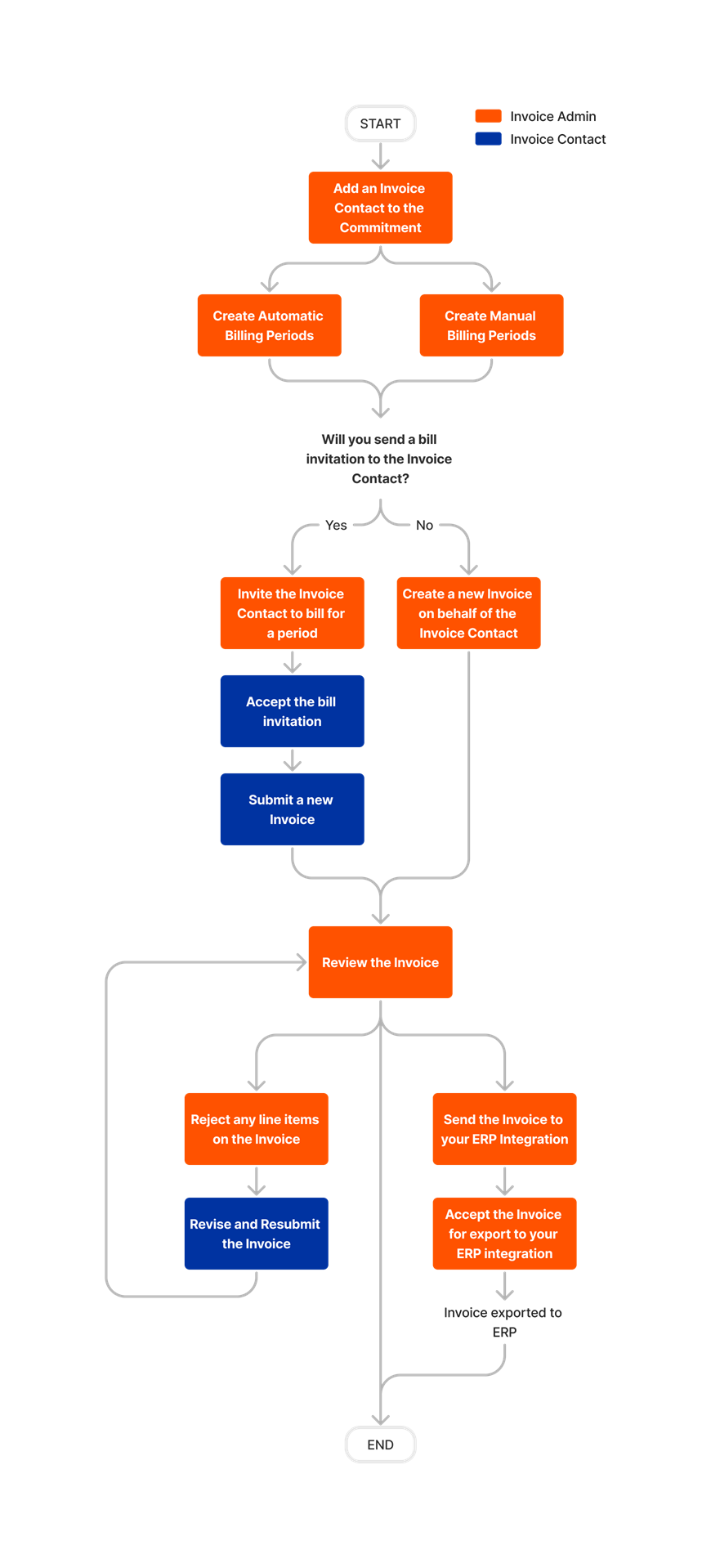
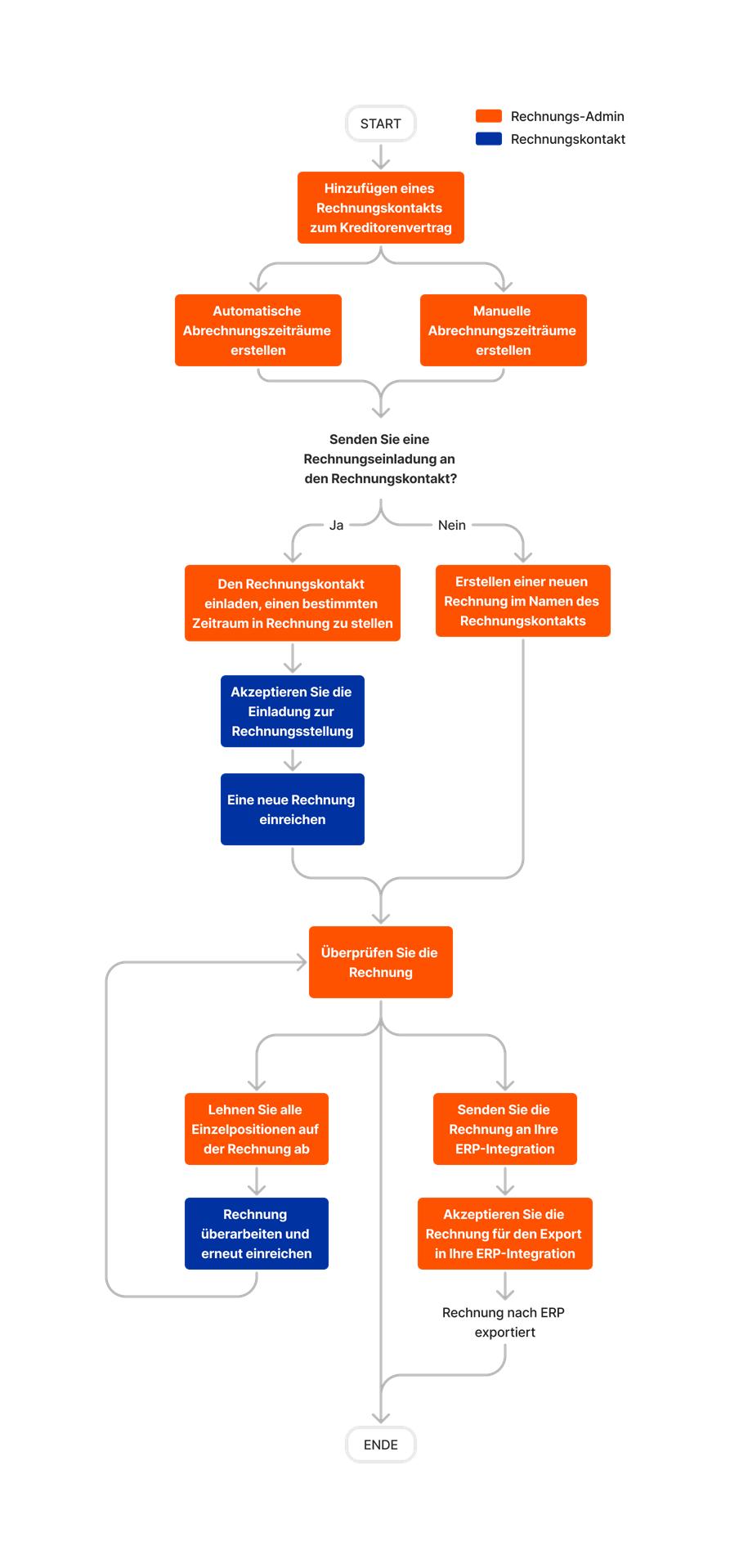
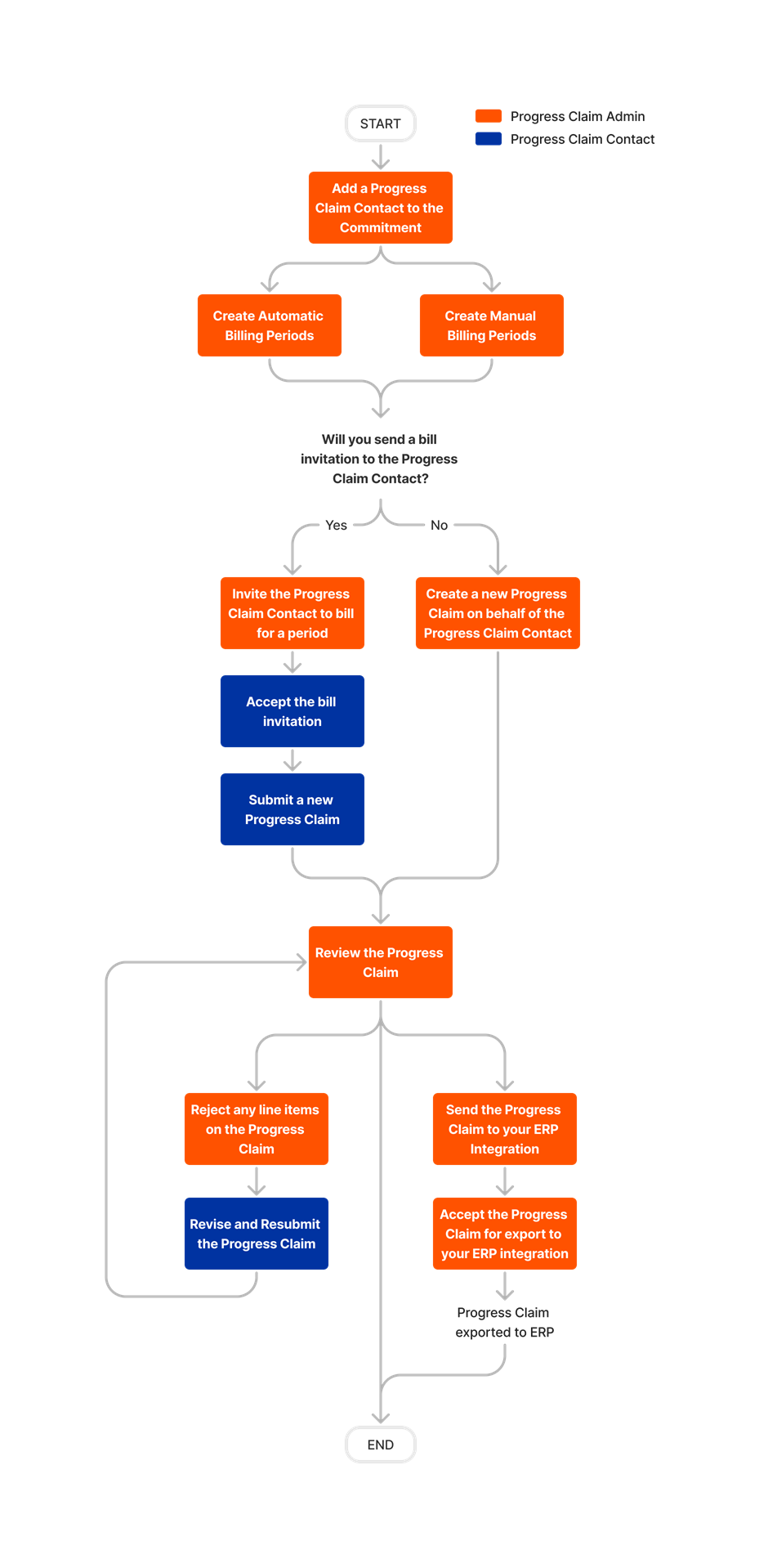
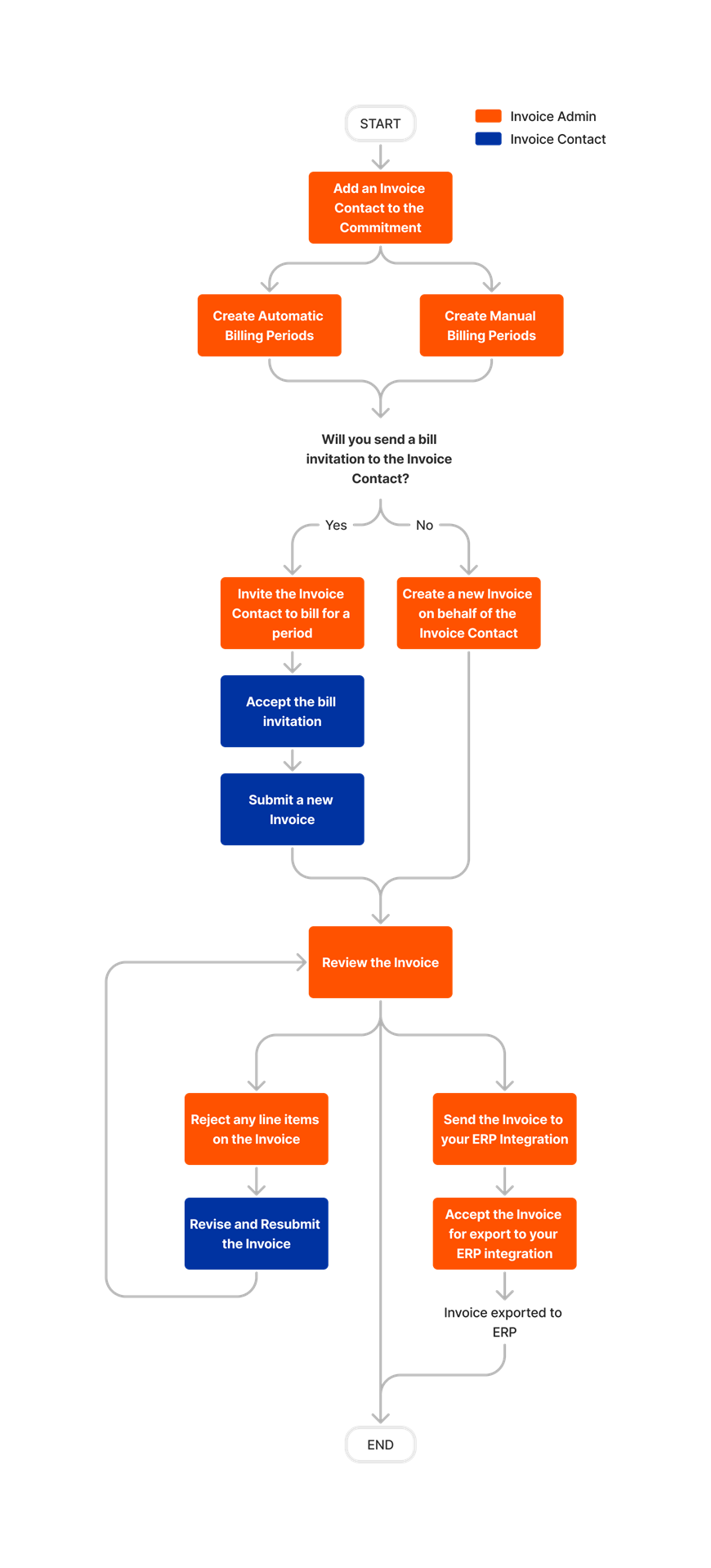
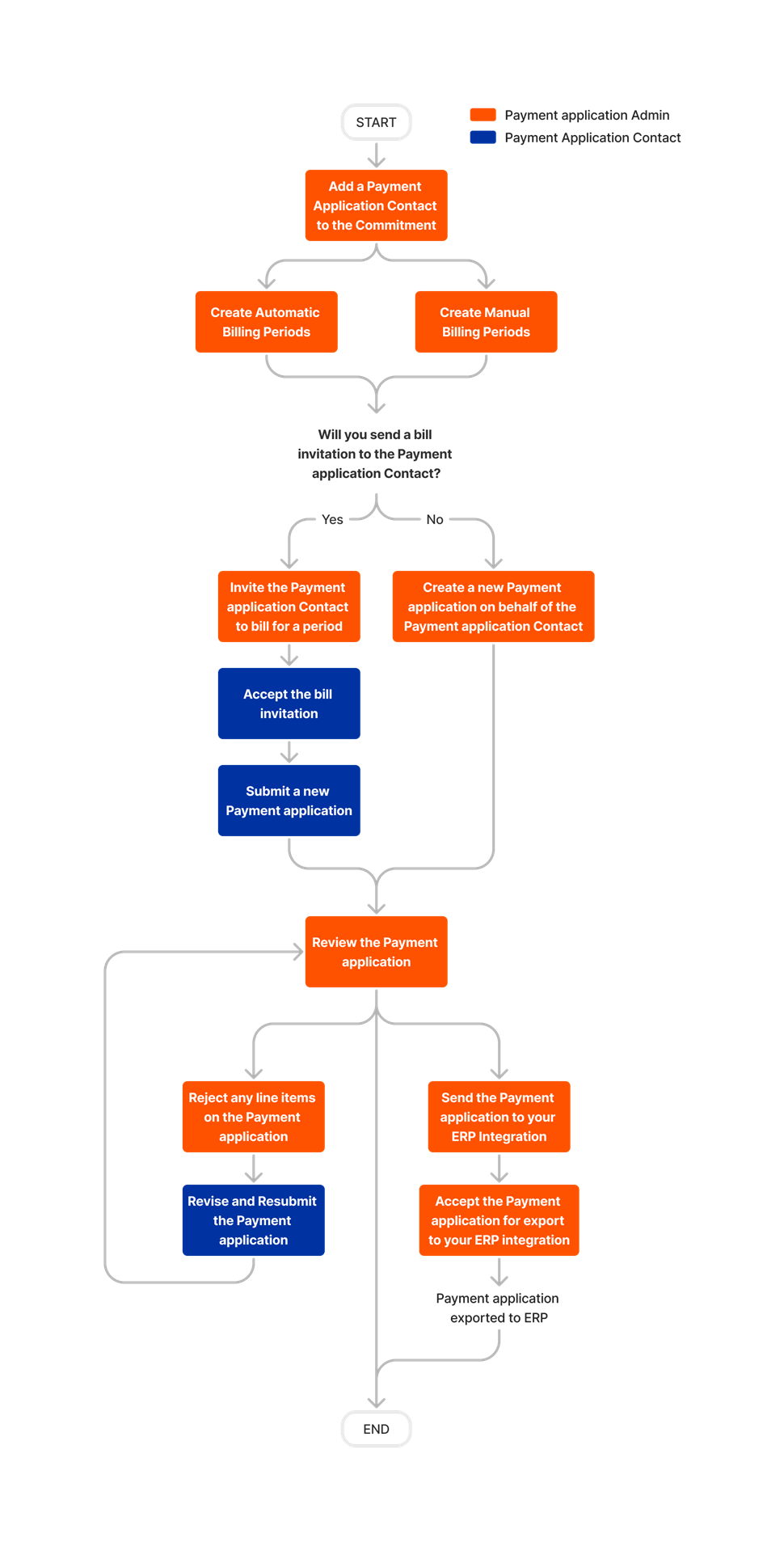
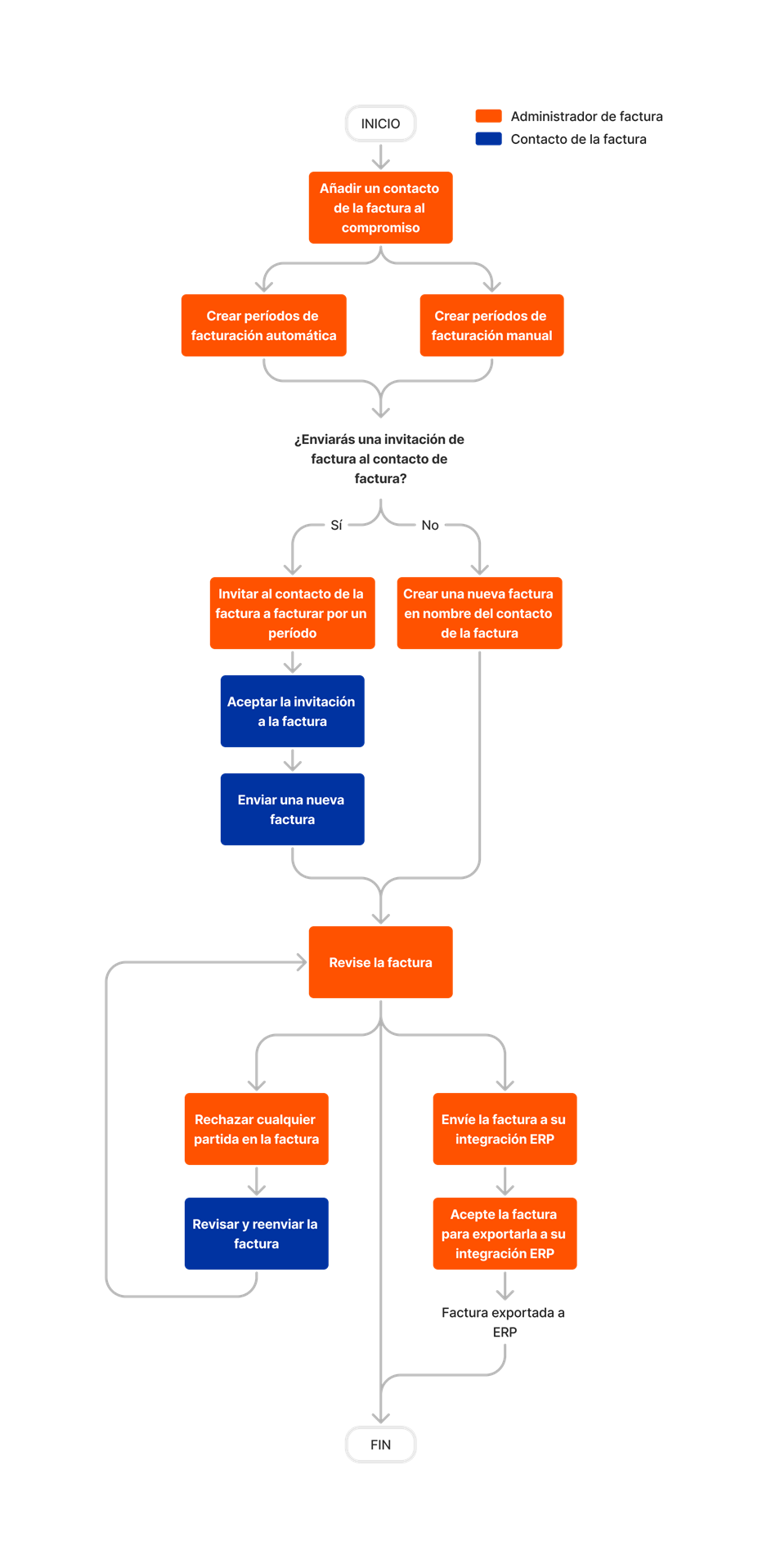
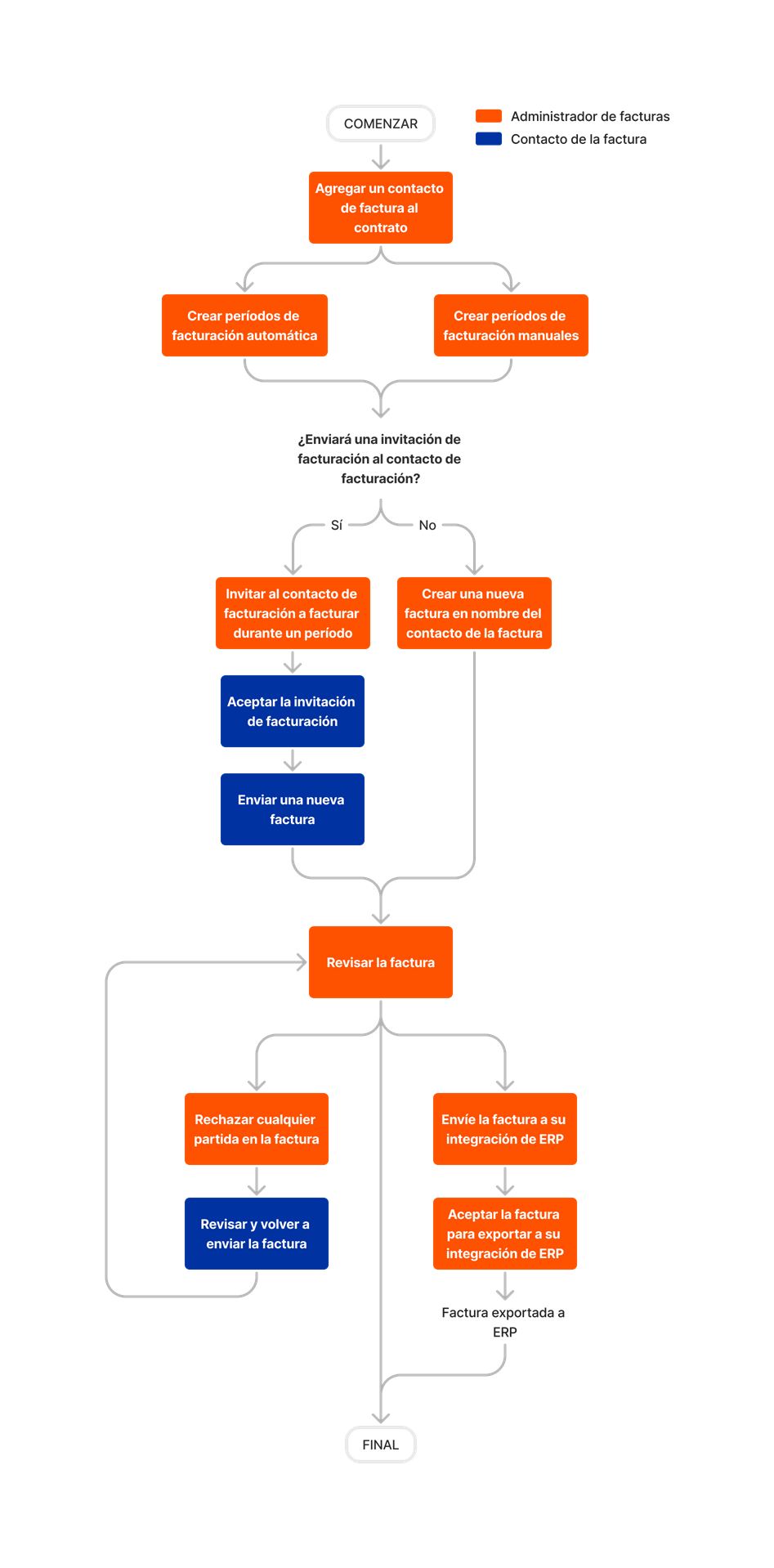
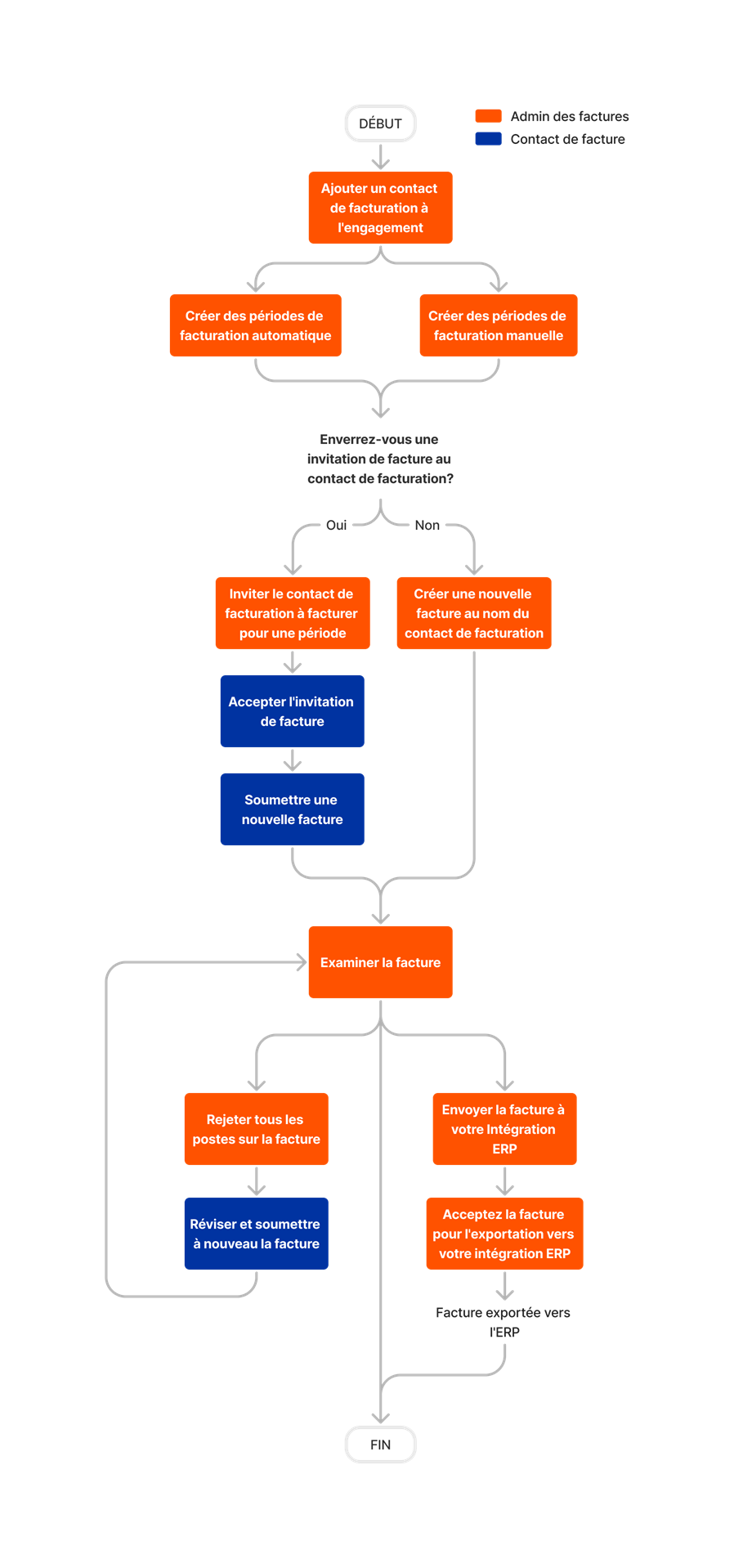
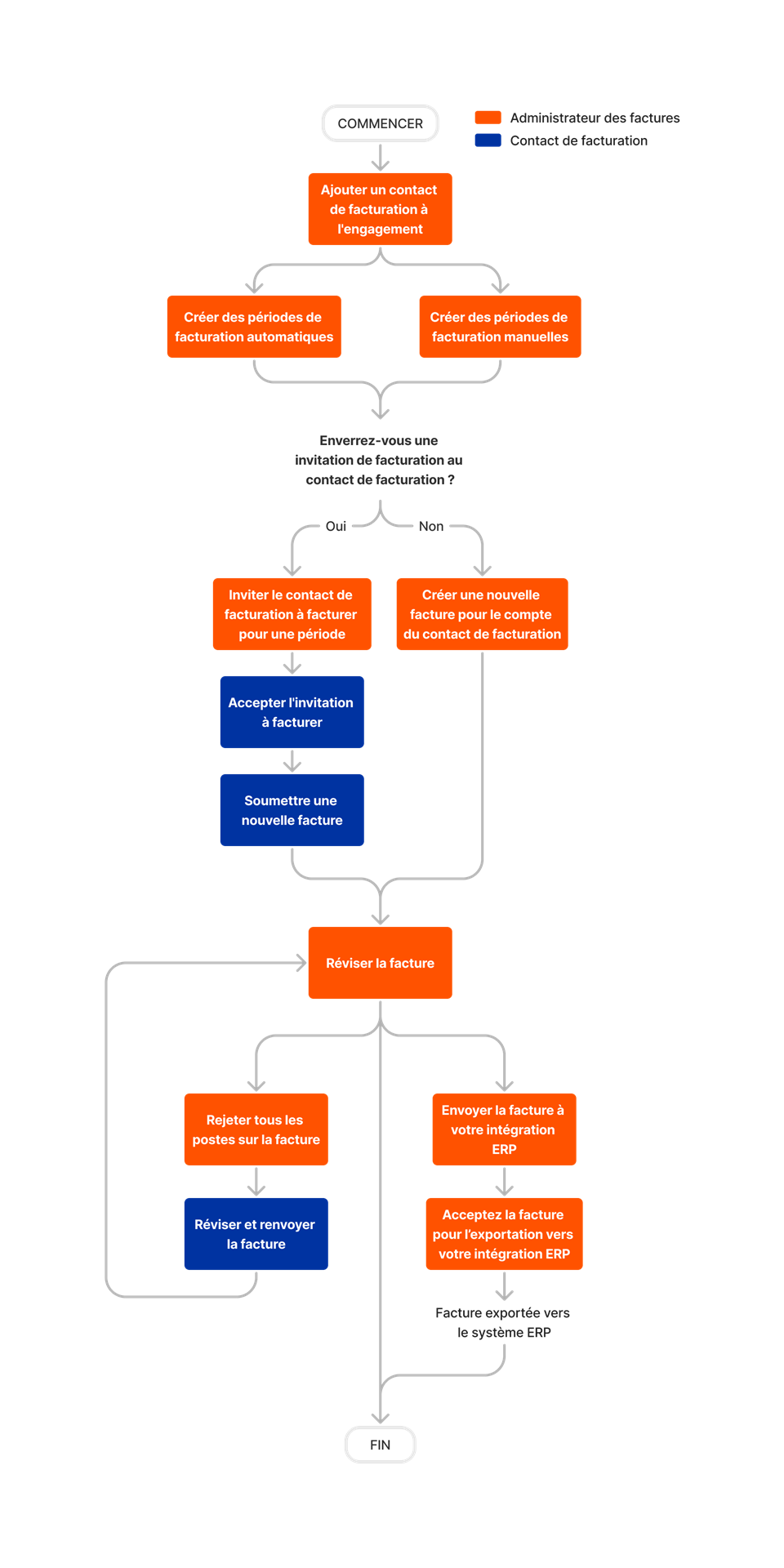
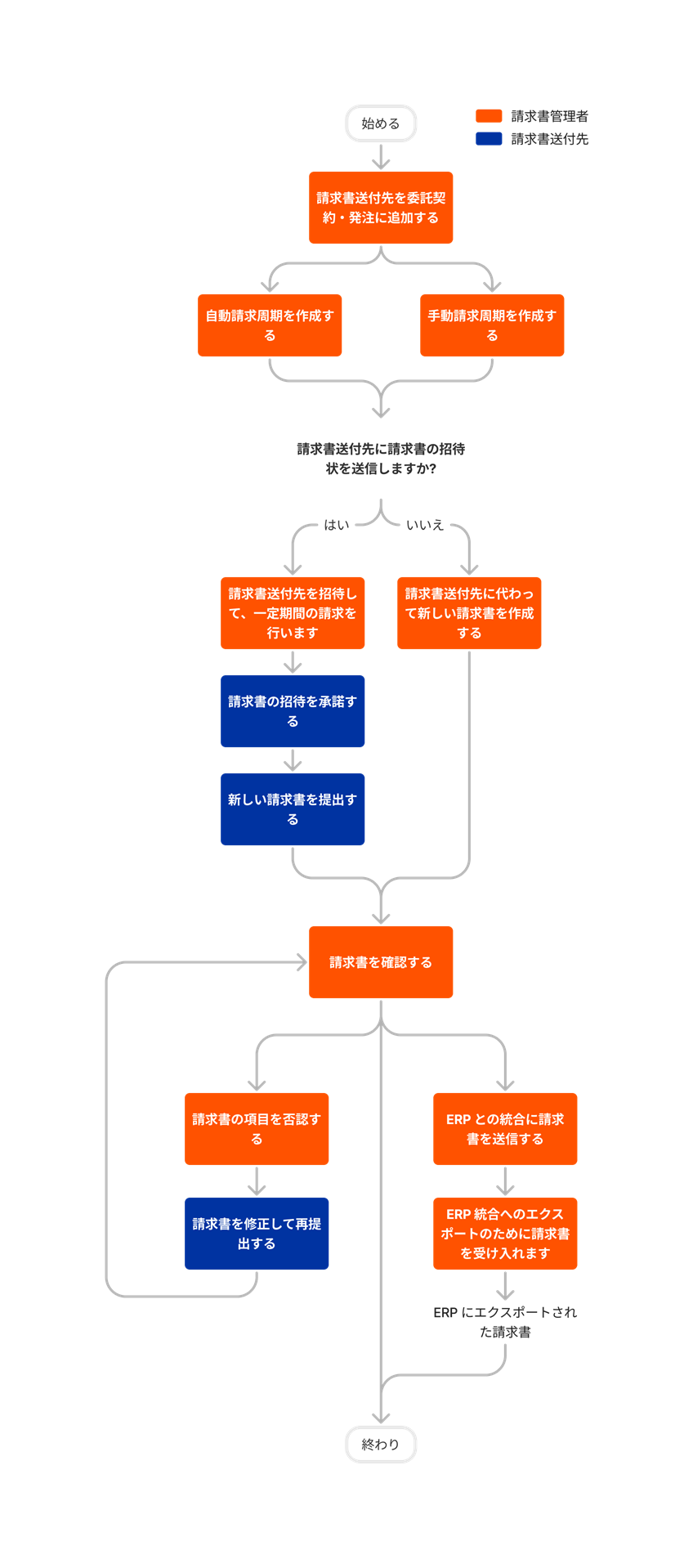
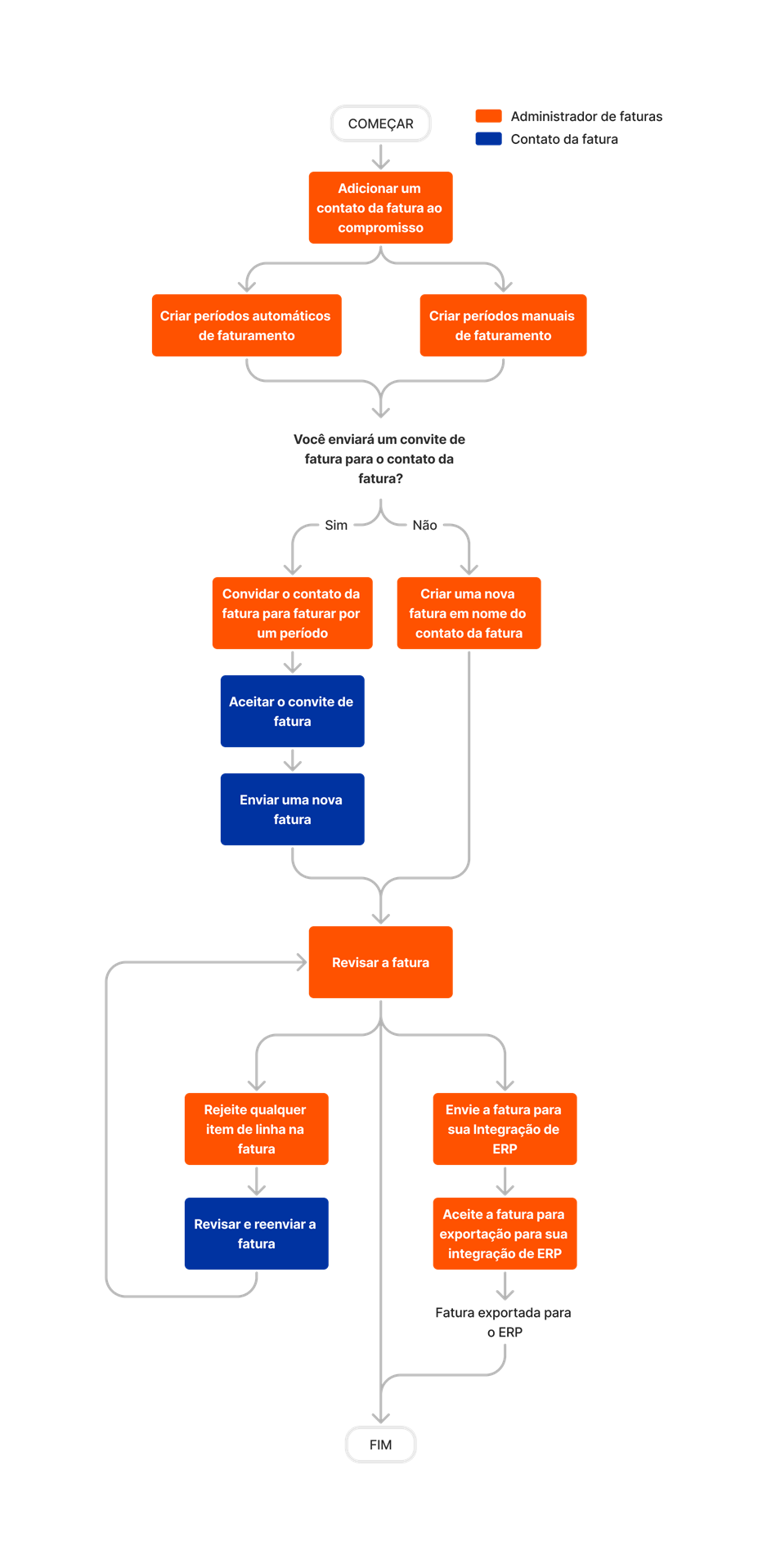
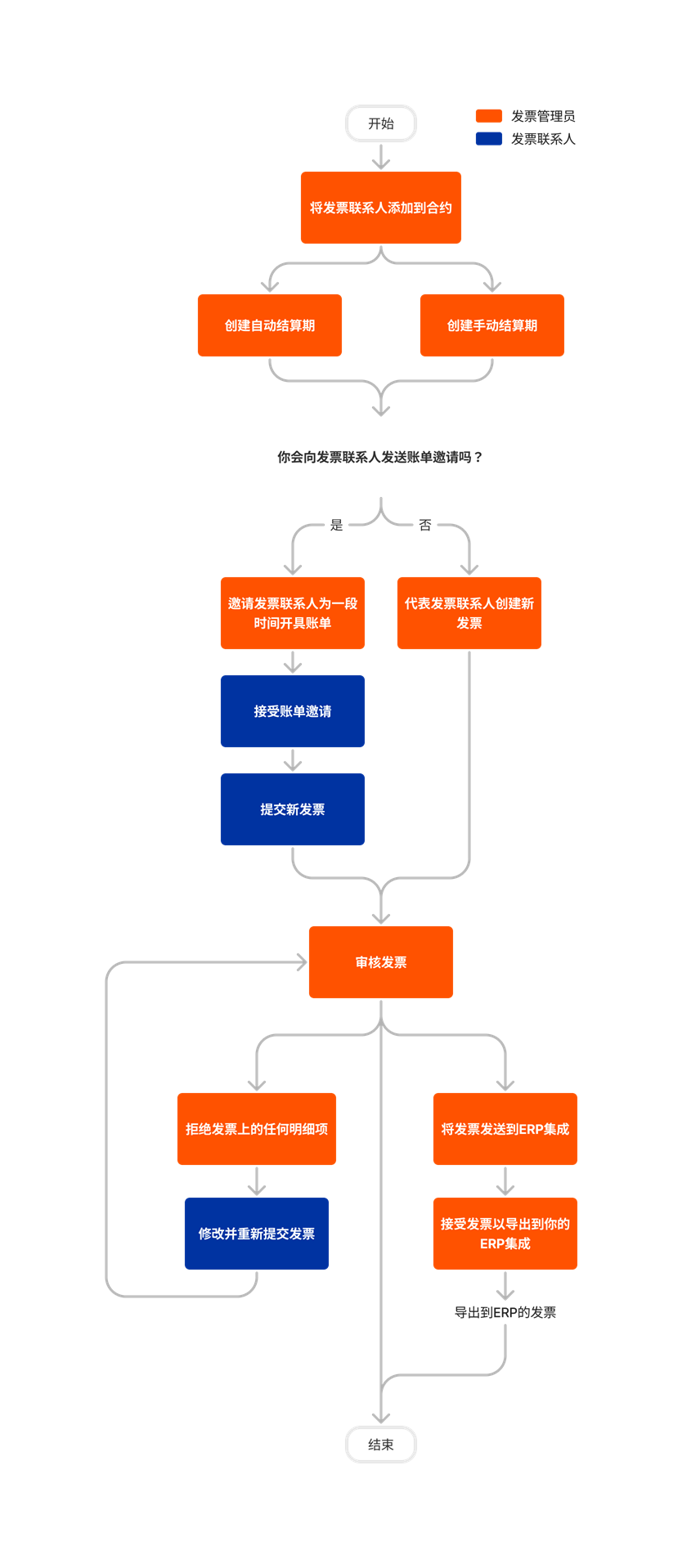
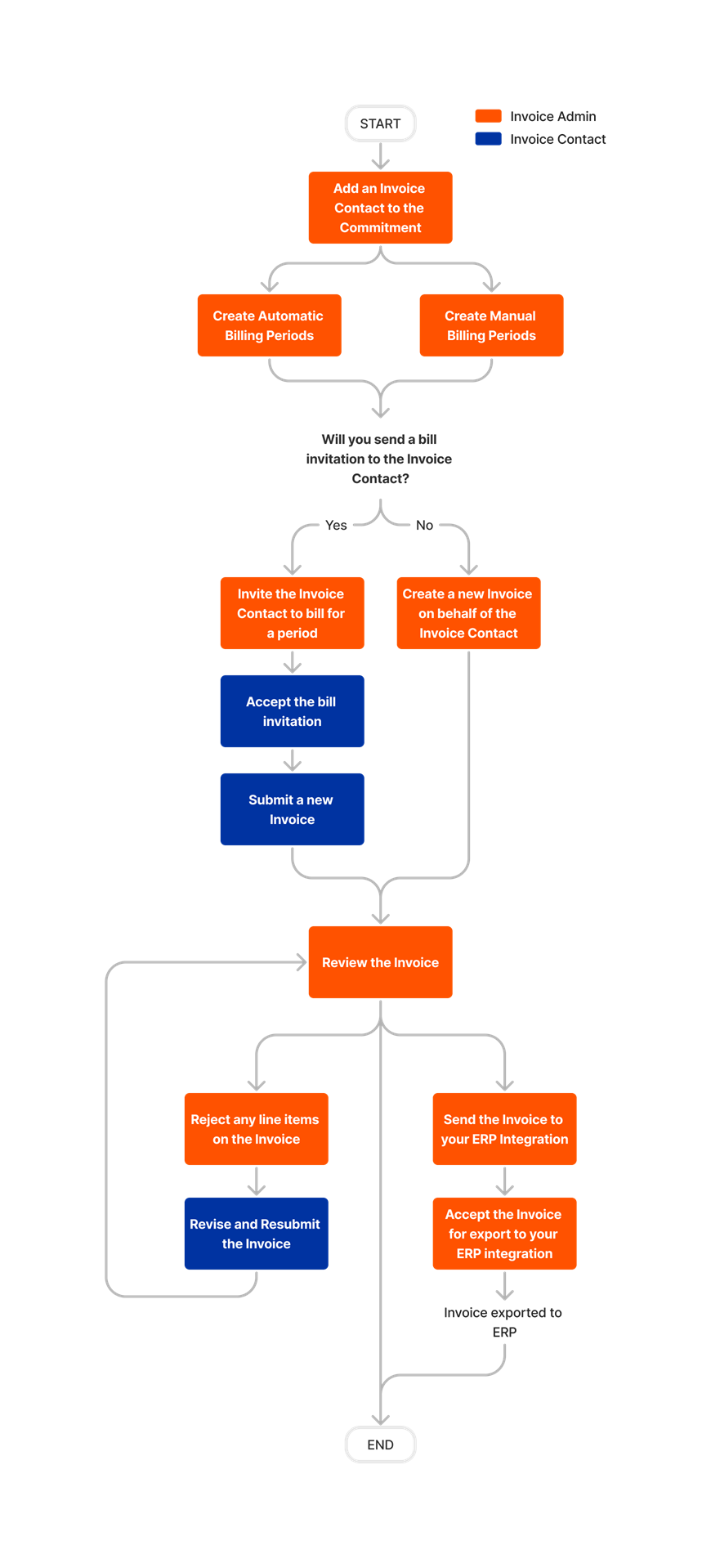
Engagements - Permissions d'utilisateur
- Derni??re mise ?? jour
- Enregistrer en tant que PDF
Engagements
Le tableau suivant met en évidence les permissions d’utilisateur requises pour effectuer l’action utilisateur décrite.
![]() : Indique une action prise en charge dans l’application mobile iOS et/ou Android de Procore.
: Indique une action prise en charge dans l’application mobile iOS et/ou Android de Procore.
![]() + : Indicates that one or more granular permissions are available for the task. See the relevant tutorial or Grant Granular Permissions in a Project Permissions Template for more information.
+ : Indicates that one or more granular permissions are available for the task. See the relevant tutorial or Grant Granular Permissions in a Project Permissions Template for more information.
 : Indique que le compte Procore de votre compagnie doit être configuré pour fonctionner avec un système ERP intégré.
: Indique que le compte Procore de votre compagnie doit être configuré pour fonctionner avec un système ERP intégré.
SUPPORT PROCORE : NOTES INTERNES
Certains clients de Procore choisissent d’accorder aux collaborateurs en aval un niveau de permissions plus élevé que celui documenté dans cette matrice. Bien que cette pratique soit soutenue, elle n’est PAS recommandée pour les raisons énoncées ci-dessous :
- Permissions de niveau « Standard » sur l’outil Engagements du projet. Bien que cette permission donne aux contacts de facturation désignés la possibilité de créer des factures avec l’outil Engagements, elle donne également aux utilisateurs la permission de voir TOUS les bons de commande et contrats de sous-traitance qui ne sont PAS marqués comme « Privés ». Étant donné que les contacts de facturation ne sont pas des employés du compte de la compagnie gérant le projet Procore, il est recommandé aux utilisateurs de NE PAS fournir cette permission aux contacts de facturation.
- Permission de niveau « Admin » dans l’outil Engagements du projet. Bien que cette permission donne aux utilisateurs la possibilité de créer des factures, elle leur donne un accès complet en modification à tous les engagements dans l’outil Engagements du projet. Il donne également à l’utilisateur la permission de créer des factures avant et après la « date d’échéance ». Étant donné que les contacts de facturation ne sont pas des employés du compte de la compagnie gérant le projet Procore, il est recommandé aux utilisateurs de NE PAS fournir cette permission aux contacts de facturation.
1 Pour accomplir cette tâche, les collaborateurs en aval doivent être désignés comme contact de facturation sur l'engagement. Voir Ajouter des contacts de facturation à un engagement.
2 Nécessite également un compte DocuSign©.
3 Les utilisateurs doivent disposer des permissions « Lecture seule » ou « Standard » sur l'outil Engagements du projet. Les utilisateurs doivent également être ajoutés à la liste déroulante Privé pour cet engagement ou doivent être désignés comme contact de facturation. Voir Ajouter des contacts de facturation à un bon de commande ou à un contrat de sous-traitance.
4 Les engagements synchronisés avec un système ERP intégré ne peuvent pas être supprimés tant qu’ils ne sont pas dissociés. Voir Supprimer un engagement synchronisé avec QuickBooks® Desktop et Supprimer un engagement synchronisé avec Sage 300 CRE®.
5 Les utilisateurs disposant de permissions « Admin » dans l’outil Engagements du projet peuvent exporter un engagement sous forme de fichier de PDF ou de fichier de DOCX. Les utilisateurs disposant de permissions « Standard » ou « Lecture seule » dans l’outil Engagements du projet peuvent exporter un engagement au format de fichier PDF s’ils ont obtenu l’accès aux bon de commande ou au contrat de sous-traitance via la liste déroulante Privé et le case à cocher « Autoriser ces utilisateurs à voir VDC items » est activé.
6 Les utilisateurs disposant de permissions « Lecture seule » dans l’outil Engagements peuvent effectuer ces procédures s’ils sont également répertoriés dans le champ Privé sous l’onglet Général de l’engagement.
7 Les utilisateurs disposant d’une permission « Lecture seule » et « Standard » (et qui n’ont PAS reçu la permission granulaire détaillée dans le tableau) doivent également être membres de la liste « Privé ».
8 Nécessite également la permission « Standard » ou « Admin » dans l’outil Événements de changement du projet.
9 Les utilisateurs disposant de permissions de niveau « Standard » dans l’outil Engagements du projet peuvent créer des ODCP lorsqu’ils sont ajoutés à la liste déroulante « Privé » et la configuration « Autoriser les utilisateurs de niveau standard à créer des ODCP » doit être sélectionnée.
10 La facture doit avoir le statut « Ébauche » ou « Réviser et soumettre à nouveau » pour qu'un utilisateur disposant des permissions de niveau « Standard » puisse la supprimer.
Vous trouverez ci-dessous les changements notables apportés à l’outil Engagements du projet.
Changements récents
Amélioration ordre de changement à l'engagement Visibilité (08/11/2025)
Procore a amélioré la visibilité des ordres de changement à l’engagement (ODCE) en renommant le champ ODC associé dans la liste des engagements. Ce nouveau nom permet aux utilisateurs d’identifier rapidement le type d’ordre de changement et de comprendre les relations entre les différents ODCE. Ce changement rationalise votre flux de travail de gestion de projet, ce qui vous permet de trouver plus rapidement et plus facilement ce dont vous avez besoin.
Amélioration de la synchronisation des paramètres de confidentialité des contacts dans Engagements (08/11/2025)
Procore a mis à jour les paramètres de confidentialité du contrat dans l’onglet Général d’un engagement, garantissant un formatage cohérent des noms d’utilisateur dans les listes déroulantes. Les utilisateurs peuvent désormais facilement parcourir les listes pour sélectionner les bons utilisateurs dans les listes « Accès pour les utilisateurs non administrateurs » et « Contacts de facturation ». Pour en savoir plus, consultez Modifier les paramètres de confidentialité d’un engagement.
Épinglage automatique des colonnes pour améliorer le défilement horizontal dans l’outil Engagements (5/12/2025)
L’outil Engagements de Procore épingle désormais automatiquement les colonnes Numéro, Contrat et Titre sur l’onglet Contrat, comme si l’on figeait les colonnes dans une feuille de calcul. Il épingle également les colonnes Numéro d’article et Code budgétaire sur la carte Ventilation des coûts du contrat. Cela permet de garder les données essentielles visibles pendant que vous affichez d’autres détails.
Ajout d’une colonne de code fiscal aux importations CSV pour la comptabilité basée sur le montant (05/12/2025)
Procore a introduit une nouvelle colonne « Code fiscal » dans la fonctionnalité d’importation CSV pour l’outil Engagements, améliorant ainsi la précision et la conformité de la gestion des données financières. Cet ajout permet de rationaliser le processus d’importation, de réduire les erreurs de saisie de données manuelle et d’améliorer l’expérience utilisateur pour les intervenants du secteur de la construction. en savoir plus, voir Importer des postes de VDC d’engagement à partir d’un fichier CSV.
Champs personnalisés améliorés pour les ordres de changement (05/12/2025)
Procore a mis à jour l’outil Engagements pour afficher les champs personnalisés sur les ordres de changement potentiels (ODCP). Cette amélioration permet aux utilisateurs de mieux gérer et personnaliser leurs processus d’ordre de changement. Pour en savoir plus, consultez Que sont les champs personnalisés et quels outils Procore les prennent en charge ? et Quels types de champs sont disponibles pour les champs personnalisés dans les outils Procore ?
GESTION FINANCIÈRE : NOUVELLE BANNIÈRE D'AVERTISSEMENT SUR LES FACTURES DE SOUS-TRAITANT LORSQUE LA RETENUE EST LIBÉRÉE (24/04/2020)
Les factures des sous-traitants ont une nouvelle bannière d’avertissement qui apparaîtra lorsque la retenue de garantie sera libérée. La bannière apparaîtra à partir de la carte de ventilation des coûts (VDC) une fois que le montant de la retenue de garantie sera entré et libéré. Voir Définir ou libérer la retenue de garantie sur une facture de sous-traitant.
GESTION FINANCIÈRE : Date d'expérience de facturation des sous-traitants prolongée (26/01/2023)
La possibilité de basculer entre la version bêta et l'ancienne expérience de facturation des sous-traitants a été prolongée jusqu'en septembre 2023. La date de fin annoncée précédemment pour l'utilisation de l'ancienne expérience était février 2023. Désormais, en septembre 2023, la possibilité de quitter l'expérience bêta sera supprimée et l'ancienne expérience ne sera plus disponible dans Procore. Pour en savoir plus sur chaque expérience, consultez Gestion financière : Nouveaux affichages Admin et Collaborateur pour la facturation des sous-traitants.
Champs personnalisés désormais visibles dans l'affichage Liste des engagements (05/01/23)
Les utilisateurs peuvent désormais voir les champs personnalisés dans le tableau d'affichage de la liste des engagements. Les utilisateurs peuvent désormais afficher, filtrer et trier par champs personnalisés dans l'affichage de liste.

